
R3_manual_rus
.pdf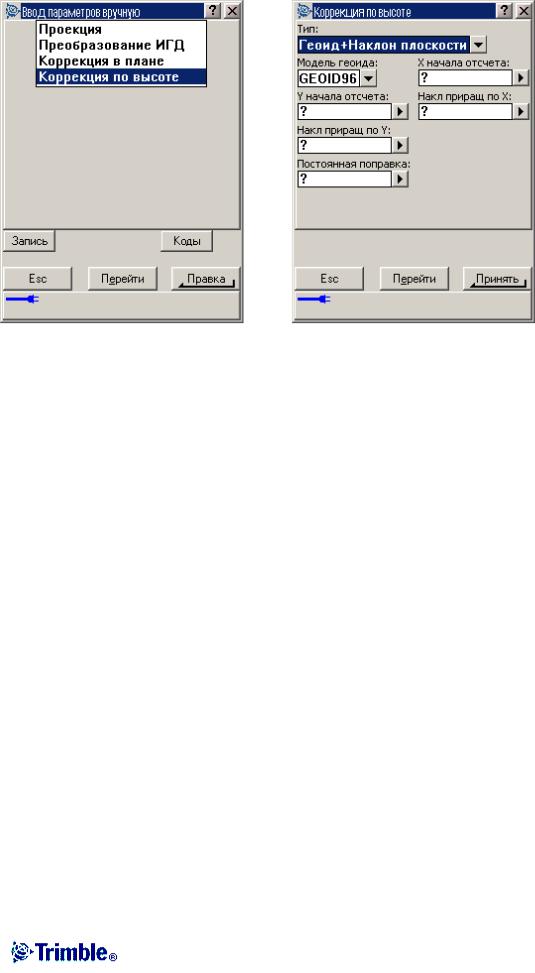
Системы координат
Перед началом GPS съемки вы должны выбрать подходящую Вам систему координат. Эта глава рассматривает некоторые вопросы, связанные с принятием этого решения.
Выбор системы координат для GPS съемки Система координат GPS
Местные системы координат Калибровка Использование файла ИГД по сетке
Использование модели геоида Работа с координатами на земной поверхности
Выбор системы координат для GPS съемки
Когда Вы создаете новый проект, программное обеспечение Trimble Digital Fieldbook попросит Вас указать систему координат, которую Вы хотите использовать. Вы можете выбрать систему из библиотеки, ввести параметры вручную или выбрать работу без проекции и трансформации ИГД. Для получения подробной информации об этом смотрите раздел Создание проекта.
Наиболее точно определенная система координат состоит из четырех частей:
•трансформация ИГД
•картографическая проекция
•уравнивание в плане
111

•уравнивание по высоте
Совет – В поле Тип координат выберите Местный для отображения местных геодезических координат. Выберите На реф-эллипсоиде для отображения местных зональных координат.
Местные геодезические координаты будут получены, когда координаты WGS-84 трансформируются на местный эллипсоид при помощи трансформации ИГД. Местные геодезические координаты трансформируются в локальные зональные координаты при помощи картографической проекции. Результатом будут северные и восточные координаты на местной плоскости. Если определено плановое уравнивание, то оно применяется после высотного уравнивания.
Система координат GPS
Измерения GPS основаны на опорном эллипсоиде 1984 World Geodetic System также известном как WGS-84. Однако для большинства геодезических задач результаты в переводе на WGS-84 не удобны для практического применения. Лучше всего отображать и хранить результаты в местной системе координат. Перед началом съёмки выберите систему координат. В зависимости от требований к съёмке Вы можете выбрать, выдавать ли Вам результаты в национальной системе координат, в местной зональной системе координат или в местной геодезической системе координат.
Местные системы координат
Местная система координат просто преобразует измерения с криволинейной поверхности (земля) в плоскую поверхность (карта или план). Местная система координат состоит из четырех важных элементов:
•местные ИГД
•трансформация ИГД
•картографическая проекция
•калибровка (коррекция в плане и по высоте).
Когда Вы проводите съёмку с использованием GPS, рассмотрите каждый из этих элементов.
Местные ИГД
Поскольку модель поверхности земли не может быть точно описана математически, были созданы локализованные эллипсоиды (математические поверхности), чтобы лучше отобразить определённые территории. На эти эллипсоиды иногда ссылаются, как на местные ИГД. Примерами местных ИГД являются NAD83, GRS80 и AGD66.
112

Трансформация ИГД
Измерения в GPS основаны на эллипсоиде WGS-84, размеры и координаты которого лучше всего представляют землю целиком.
Для съёмки в местной системе координат GPS координаты в WGS-84 должны быть сначала трансформированы в местный эллипсоид при помощи трансформации ИГД. Обычно используются три типа трансформации ИГД. Хотя Вы можете не использовать трансформацию вовсе.
Существуют следующие трансформации ИГД:
•по трём параметрам – предполагается, что ось вращения местных ИГД параллельна оси вращения WGS-84. Трансформация по трём параметрам включает в себя три простых пересчета по X, Y и Z. Трансформация по трём параметрам, которая используется в программном обеспечении Trimble Digital Fieldbook, является трансформацией Молоденского, поэтому здесь также могут возникнуть изменения в радиусе эллипсоида и в выравнивании.
Примечание – Координаты на местных ИГД обычно называются «местными геодезическими координатами». Программное обеспечение Trimble Digital Fieldbook называет «На реф-эллипсоиде».
•по семи параметрам – это наиболее сложное преобразование. Оно применяет пересчеты и повороты по X, Y, Z, а также масштабный множитель.
•ИГД по сетке – этот тип использует сеточный набор данных стандартных смещений ИГД. После интерполяции получается приближенное значение трансформации ИГД в любой точке этой сетки. Точность сетки ИГД зависит от точности сеточного набора данных, который он использует. Для получения подробной информации смотрите Использование файла ИГД по сетке.
Картографическая проекция
Местные геодезические координаты трансформируются в местные зональные координаты при помощи картографической проекции (математической модели). Поперечные проекции Меркатора и Ламберта являются примерами общих картографических проекций.
Примечание – Координаты на картографической проекции обычно называются «местными зональными координатами». Программное обеспечение Trimble Digital Fieldbook сокращает их до «На плоскости».
Плановое и высотное уравнивания
Если используются опубликованные параметры трансформации ИГД, могут существовать лёгкие различия между местными контрольными координатами (каталожные координаты) и координатами, полученными от GPS, после применения к ним калибровки. Эти различия могут быть уменьшены с помощью небольших настроек, вычисленных при
113

использовании GPS калибровки соответствующим программным обеспечением. Они называются плановым и высотным уравниванием.
Калибровка
Калибровка это процесс уравнивания спроецированных (плоских) координат в соответствии с местными контрольными координатами. Вы можете ввести с клавиатуры параметры калибровки, рассчитанные офисным программным обеспечением. Вы должны вычислить и применить калибровку перед вычислением смещения или точек пересечения.
Trimble рекомендует Вам отснять и использовать минимум четыре местных опорных пункта для калибровочных вычислений. Для наилучших результатов, местные опорные пункты должны быть достаточно распределены вокруг района съёмки, а также быть хорошо распределены по периметру места съёмки (полагается, что опорные пункты не содержат ошибок).
Совет – Используйте те же принципы расстановки контрольных точек, что и при решении фотограмметрических задач. Убедитесь, что местные опорные пункты хорошо распределены в рамках рабочей площади.
Копирование параметров калибровки
Вы можете скопировать параметры калибровки из предыдущего проекта, если новый проект полностью зависит от этой начальной калибровки. Если часть нового проекта лежит за пределами начальной проектной территории, добавьте новые опорные пункты, чтобы покрыть необследованную область. Отснимите эти новые точки и вычислите новую калибровку при помощи офисного программного обеспечения, например, используйте Trimble Geomatics Office. Передайте новую калибровку (путём передачи одной или большего числа точек из офисного программного обеспечения) и скопируйте её в проект.
Совет – Чтобы копировать калибровку из существующего проекта, убедитесь, что текущий проект имеет необходимую для нового проекта калибровку. Затем создайте новый проект. Он будет по умолчанию использовать все настройки из предыдущего проекта. Используйте программные кнопки на экране Свойств проекта для изменения значений, установленных по умолчанию.
Использование файла ИГД по сетке
Трансформация ИГД по сетке использует методы интерполяции для вычисления значения трансформации ИГД в любой точке поверхности, покрытой файлами ИГД по сетке. Для этой интерполяции необходимо два сеточных файла ИГД – файл сетки широты ИГД и файл сетки долготы ИГД. Когда Вы экспортируете сетку ИГД при помощи программного обеспечения Trimble Geomatics Office, два файла ИГД по сетке, связанные с текущим проектом, объединяются в один файл для использования в программном обеспечении
Trimble Digital Fieldbook.
114

Выбор файла ИГД по сетке
Чтобы выбрать файл ИГД по сетке при создании проекта, выполните одно из следующих действий:
•Выберите систему координат из библиотеки, имеющейся в программном обеспечении Trimble Digital Fieldbook. Выделите пункт меню Использовать ИГД по сетке. В поле ИГД по сетке выберете файл, который Вы хотите использовать.
•Введите с клавиатуры параметры системы координат. Выберите Трансформация ИГД и установите в поле Тип значение ИГД по сетке. В поле ИГД по сетке выберите файл, который Вы хотите использовать.
Примечание – Для систем координат U.S. State Plane 1927 и U.S. State Plane 1983 в
программном обеспечении Trimble Digital Fieldbook применяется трансформация по трём параметрам.
Чтобы выбрать файл ИГД по сетке для использования в текущем проекте:
1.В главном меню выберите Файлы / Свойства текущего проекта – Система координат.
2.Выполните одно из следующих действий:
♦Если выбран экран Ввод параметра вручную, нажмите Правка. Выберите
Преобразование ИГД и установите в поле Тип значение ИГД по сетке. В
поле ИГД по сетке выберите файл, который Вы хотите использовать.
♦Если выбран экран Выбор системы координат, нажмите Далее. Выделите пункт Использовать ИГД по сетке. В поле ИГД по сетке выберите файл,
который Вы хотите использовать.
115
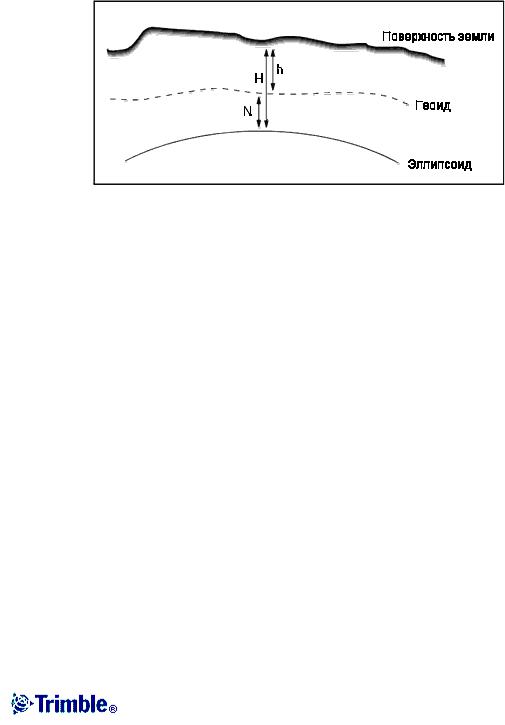
На экране для выбранного файла ИГД по сетке появятся значения большой полуоси и сжатия. Эти параметры запишутся поверх параметров, уже указанных для данной проекции.
Использование модели геоида
Геоид - это поверхность постоянного гравитационного потенциала, который приближённо равен среднему уровню моря. Модель геоида или файл сетки геоида (*.ggf) – это таблица разности высот между геоидом и эллипсоидом, использующаяся при GPS съёмках относительно эллипсоида для определения приближённого значения высоты.
Значения разности геоид-эллипсоид (N) вычисляется по модели геоида путем вычитания из высоты эллипсоида (H) для конкретной точки. Результатом будет возвышение (h) точки над средним уровнем моря (геоида). Это показано на следующем рисунке.
Примечание – Для получения точных результатов высота над эллипсоидом (H) должна основываться на эллипсоиде WGS-84.
Когда Вы выбираете модель геоида в качестве типа высотного уравнивания, программное обеспечение Trimble Digital Fieldbook берёт разности геоид-эллипсоид из выбранного файла геоида, а затем использует их для отображения высот на экране.
Преимуществом данной функции является то, что Вы можете отображать возвышения без необходимости калибровки в определении системы координат. Это полезно, когда местные опорные пункты или высотные реперы не доступны, и позволяет работать с высотами «на поверхности земли» вместо высоты над эллипсоидом.
Примечание – Если Вы используете модель геоида в проекте Trimble Geomatics Office, обязательно передайте файл геоида (или его значимую часть) при передаче проекта в
Trimble Digital Fieldbook.
Выбор файла геоида
Чтобы выбрать файл геоида при создании проекта, выполните одно из следующих действий:
•Выберите систему координат из библиотеки, имеющейся в программном обеспечении Trimble Digital Fieldbook. Выделите пункт Использовать модель
116

геоида. В поле Модель геоида выберите файл, который вы хотите использовать.
•Введите с клавиатуры параметры системы координат. Выберите Высотная коррекция и установите в поле Тип значение Модель геоида или Геоид +Наклон плоскости. Выберите Геоид +Наклон плоскости, если Вы хотите ввести вручную параметры коррекции наклонной плоскости.
Чтобы выбрать файл геоида для текущего проекта:
1.В главном меню выберите Файлы / Свойства текущего проекта – Система координат.
2.Выполните одно из следующих действий:
♦Если выбран экран Ввод параметров вручную нажмите След.
Выберите Высотная коррекция и установите в поле Тип значение
Модель геоида или Геоид +Наклон плоскости. (Выберите Геоид
+Наклон плоскости, если хотите ввести вручную параметры коррекции наклонной плоскости).
♦Если выбран экран Выбор системы координат, нажмите След. Выделите пункт Использовать модель геоида. В поле Модель геоида
выберите файл, который будет использоваться.
Работа с координатами на земной поверхности
Если Вам необходимо, чтобы координаты были на земной поверхности (например, на территориях, расположенных на большой высоте), используйте систему координат на поверхности.
Когда Вы выбираете систему координат на поверхности, расстояния по сетке равны расстояниям на поверхности.
Установка системы координат на поверхности
Когда Вы устанавливаете систему координат на поверхности в проекте Trimble Digital Fieldbook, программа применяет масштабный коэффициент на поверхности к описанию проекции в системе координат.
Чтобы установить систему координат на поверхности при создании проекта:
1.Определите систему координат для проекта. Выполните одно из следующих действий:
♦Выберите пункт Выбор из библиотеки, чтобы выбрать систему координат из библиотеки, поставляемой в программном обеспечении Trimble Digital Fieldbook. Нажмите След.
♦Выберите пункт Ввод параметров вручную, чтобы ввести параметры системы координат с клавиатуры. Нажмите След и выберите Проекция.
2.В поле Координаты выберите параметр, определяющий масштаб на
117
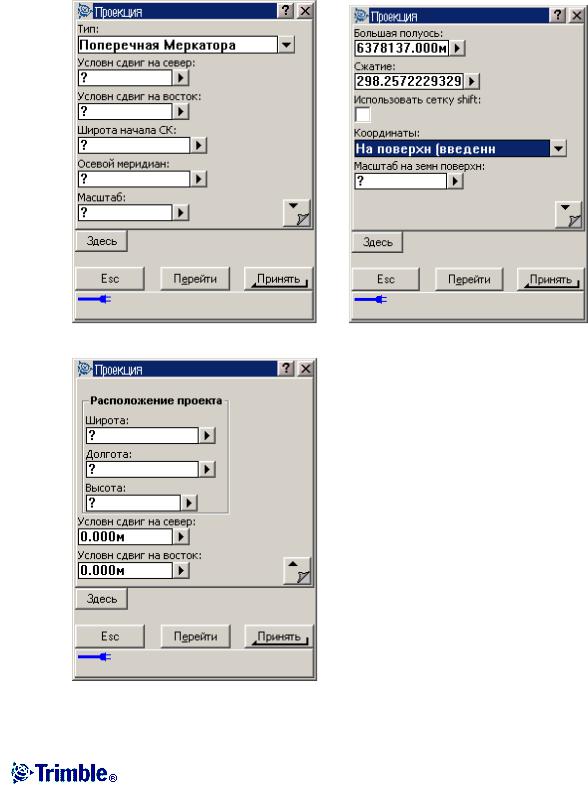
поверхности.
Под полем Координаты появятся дополнительные поля.
3.Если Вы выбрали пункт На поверхности (введен масштаб), введите значение в поле Масштаб на земной поверхности.
4.В группе Местоположение проекта введите значения в необходимые поля. Нажмите программную кнопку Здесь, чтобы ввести текущие координаты, полученные GPS приемником в автономном режиме. Координаты в автономном режиме отображаются в системе координат WGS-84.
Высота проекта используется с 2D точками для упрощения расчета расстояний
118

на поверхности в вычислениях Cogo. Для получения подробной информации смотрите раздел Высота проекта. Если Вы выбрали пункт На поверхности (вычислен масштаб), то поля будут используются для вычисления масштаба на поверхности земли. Когда поля заполнены, вычисленный масштаб на поверхности земли отображается в поле Масштаб на земной поверхности.
5.Чтобы добавить смещения к координатам, введите значения в поля Условный сдвиг на север и Условный сдвиг на восток, если это необходимо.
Примечание – Используйте смещения для дифференцирования координат на поверхности от не модифицированных зональных координат.
Для настройки системы координат на поверхности для текущего проекта:
1.В главном меню выберите Файлы / Свойства текущего проекта – Система координат.
2.Выполните одно из следующих действий:
♦Если выбран экран Ввод параметра вручную, нажмите След и выберите Проекция. Выберите параметр из поля Координаты. Если необходимо, заполните поля, расположенные ниже.
♦Если выбран экран Выбор системы координат нажмите След. Выберите параметр из поля Координаты, и если это необходимо заполните поля расположенные ниже.
Программные кнопки опций
Эти программные кнопки появляются только в некоторых экранах. Они позволяют Вам изменить настройки для выполняемых задач.
Если Вы сделали изменения, используя эти программные кнопки, то эти изменения будут применены только к текущим съёмке или вычислению. Изменения не повлияют на текущий Стиль Съёмки или на настройки проекта.
Опции установки расстояний
Расчёт площадей различается при разных установках экрана Расстояние. В следующей таблице показано влияние установок расстояния на вычисление площади.
Установка расстояний |
Вычисленная площадь |
Наземное |
По среднему возвышению поверхности земли |
На эллипсоиде |
По поверхности эллипсоида |
На плоскости |
В направлении против плоских координат |
Установки вида координат
Для изменения установок Вида координат (при просмотре проекта) для точки, которую
119

Вы хотите увидеть:
1.При просмотре базы данных, выделите запись точки и нажмите Enter.
2.Нажмите кнопку Опции и установите поле Тип координат, как это необходимо.
Если значение координат для точки равно ? , то возможно произошла одна из следующих ситуаций:
•Точка, может быть сохранена как GPS точка, но проекция и трансформация ИГД не определены, а в поле Вид координат установлено значение На реф-эллипсоиде или На плоскости. Чтобы исправить ситуацию, измените установки поля Вид координат на WGS-84 или определите трансформацию ИГД и/или проекцию.
•Точка могла быть сохранена как полярный вектор от точки, которая была удалена. Чтобы исправить ситуацию, восстановите точку.
•В 2D съёмке, проекция может быть определена с нулевой высотой проекта. Чтобы исправить ситуацию, установите высоту проекта примерно равной средней высоте участка.
Проекционные сетки
Используйте проекционные сетки для управления типами проекций, которые напрямую не поддерживаются шаблонами систем координат Trimble. Файл проекционной сетки хранит значения местных широты и долготы, которые соответствуют нормальным координатам севера/востока. В зависимости от направления изменения, каждые проекция или координаты широта/долгота интерполируются данными сетки для точек в пределах шага сетки.
Используйте утилиту Менеджер систем координат для создания файла, определяющего проекционную сетку (*.pjg). Дополнительная информация приведена в онлайновом справочнике этой утилиты.
Используйте утилиту Передача данных или программу Microsoft ActiveSync для передачи *.pjg файла в контроллер. Переданный файл сохраняется в папке Trimble Data. Дополнительная информация приведена в онлайновом справочнике утилиты Передача данных и программы Microsoft ActiveSync.
Чтобы использовать проекционную сетку в Trimble Digital Fieldbook:
1.В главном меню выберите Файлы / Новый проект.
2.В диалоге создания проекта, введите имя проекта.
3.В группе Свойства нажмите кнопку Система координат.
4.В диалоге Выбор системы координат поставьте флажок в меню Ввод параметров вручную. Нажмите След.
5.В диалоге ручного ввода параметров выберите Проекция. Нажмите Правка.
6.В поле Тип диалога выбора проекции выберите Проекционная сетка из выпадающего списка.
7.В поле выбора файла проекционной сетки отметьте необходимый файл сетки.
120
